windows看主板型号 Windows10电脑主板型号如何查询
发布时间:2023-09-12 18:23:28 浏览数:
windows看主板型号,在使用Windows10电脑时,有时我们需要查询主板型号,以便更好地了解和维护我们的电脑,而Windows系统提供了一种简便的方式来查询主板型号。通过几个简单的步骤,我们就能在系统中轻松找到我们所需的信息。无论是为了解决故障,还是为了升级硬件,这些信息都将对我们的电脑使用经验产生重要影响。下面我们将一起来了解如何在Windows10系统中查询电脑的主板型号。
Win10系统查看电脑主板型号的方法:
第一种方法
1、右击此电脑,点击管理
2、选择设备管理器。
3、右侧找到系统设备。
4、就可以查看主板型号了。
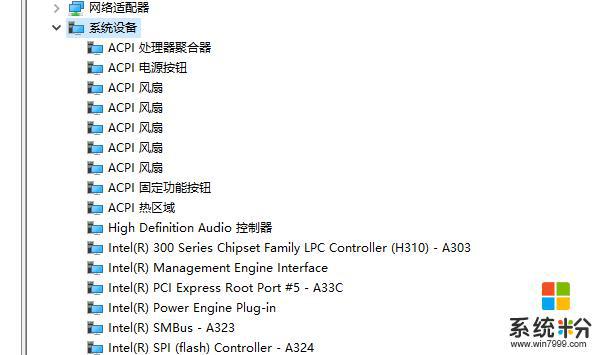
第二种方法
1、使用鲁大师等电脑检测类软件
2、可以看见自己电脑的主板型号了。
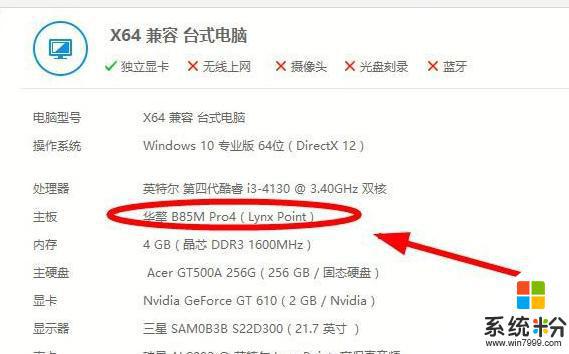
第三种方法
1、这个方法是最老土的啦,直接拆开自己的电脑来查看电脑主板型号。不过不建议哈。

第四种方法:
1、通过网上下载:Everest 个绿色版就够了;
2、双击 Everest 图标(火红且中间有个 i 的圆),打开 Everest,依次选择“主板 → 主板”,
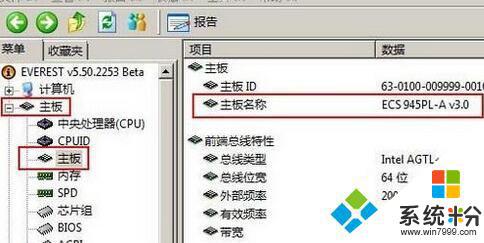
第五种方法:
在开始菜单上单击右键,选择【命令提示符】;
在命令提示符中键入:systeminfo 按下回车,等待几秒后就出现系统详细信息。另外还包含硬件信息!
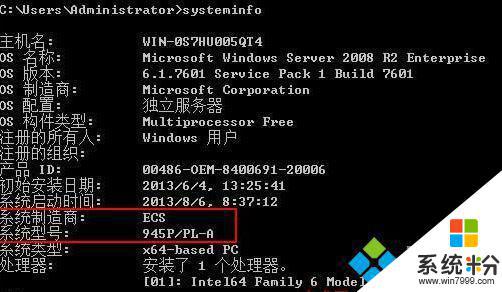
以上是查看主板型号的所有步骤,如果您还有疑问,可以参考我们小编的步骤进行操作,希望对您有所帮助。